电脑控制面板中的扫描仪和照相机怎么删除?
摘要:控制面板中有一项“扫描仪和照相机”,一般用户根本用不到,怎么删除它呢?本例以WindowsXP为例。1、如图,控制面...
控制面板中有一项“扫描仪和照相机”,一般用户根本用不到,怎么删除它呢?本例以Windows XP 为例。
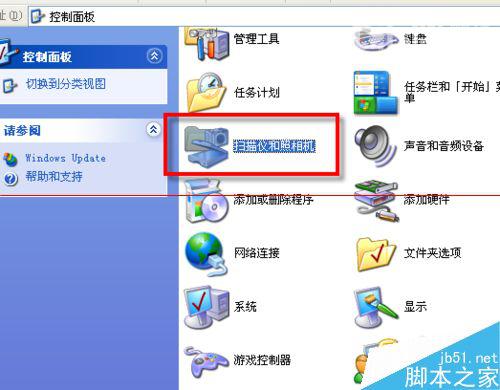
1、如图,控制面板中无用的选项“扫描仪和照相机”,通过注册表来删除它。
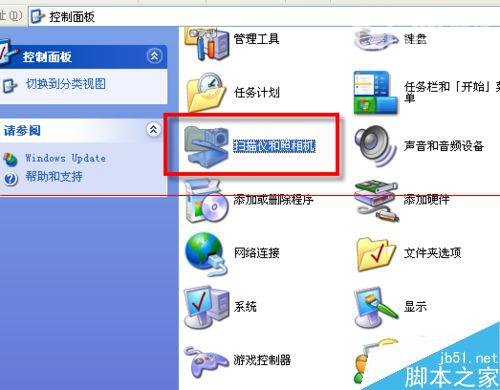
2、依次打开“开始”-“运行”,输入“Regedit”,打开注册表编辑器。

3、在注册表编辑器中定位到“HKEY_LOCAL_MACHINESOFTWAREMicrosoftWindowsCurrentVersionExplorerControlPanelNameSpace{E211B736-43FD-11D1-9EFB-0000F8757FCD}”。

4、首先将其导出,以防日后需要使用时恢复。
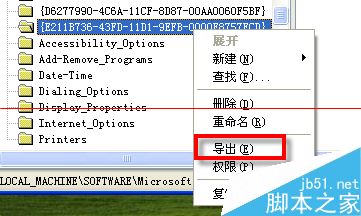
5、导出做备份后,将上述项删除即可。

6、好了,重启后,进入控制面板看看吧。
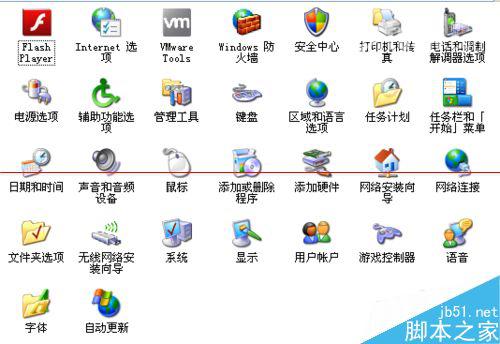
7、好了,是不是很简单呢。
注意事项: 新手修改注册表记得先备份:文件-导出-注册表全部。
【电脑控制面板中的扫描仪和照相机怎么删除?】相关文章:
★ 电脑开机噪音大
★ 电脑出错误提示:winlogon.exe应用程序错误该怎么办?
上一篇:
怎么换IP地址?相当简单有效的换IP方法
下一篇:
电脑语言栏不能用快捷键切换该怎么办?
